今天給大家帶來求Win10專業版自動開機的解決方法,為什麼Win10專業版自動開機,讓您輕鬆解決問題。
本機安裝的是Windows10-10240的專業版係統,昨天出現了一個這樣的情況,即把電腦關機以後,又自動開機了,如何才能解決電腦關機後又自動開機的問題呢?具體方法如下:
1Windows10專業版係統電腦關機後自動開機的解決方法
導致電腦關機後又自動開機的原因:
1)電腦係統設置不正確;
Windows操作係統默認,當係統出現錯誤時會自動重新啟動電腦。如果關機過程中係統出現錯誤,電腦就會重新啟動。
解決方法:
關閉Windows操作係統默認的係統失敗 - 自動重新啟動功能 ,可以解決電腦關機後自動重啟的故障。
步驟:
右鍵點擊桌麵“此電腦”圖標 - 屬性;
 2
2在打開的係統窗口,左鍵點擊:高級係統設置;
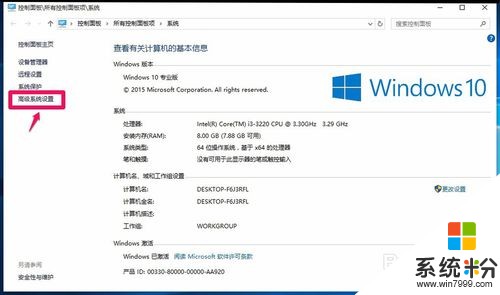 3
3在係統屬性對話框中。點擊啟動和故障恢複項中的設置(T)...;
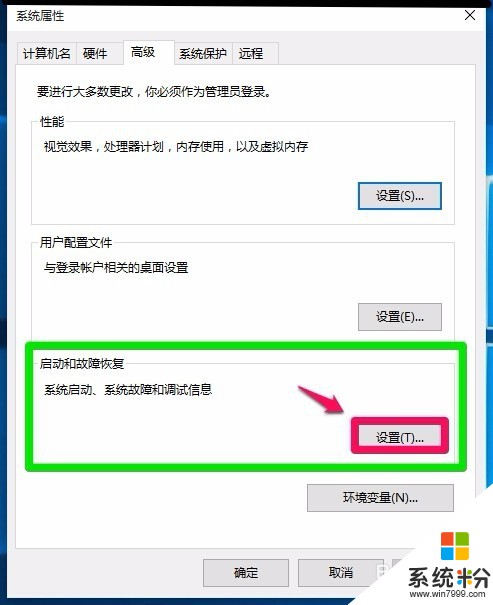 4
4在打開的啟動和故障恢複對話框中,點擊係統失敗項中的“自動重新啟動(R)”去勾,再點擊“完全內存轉儲”後的小勾,在下拉菜單中選擇“無”;
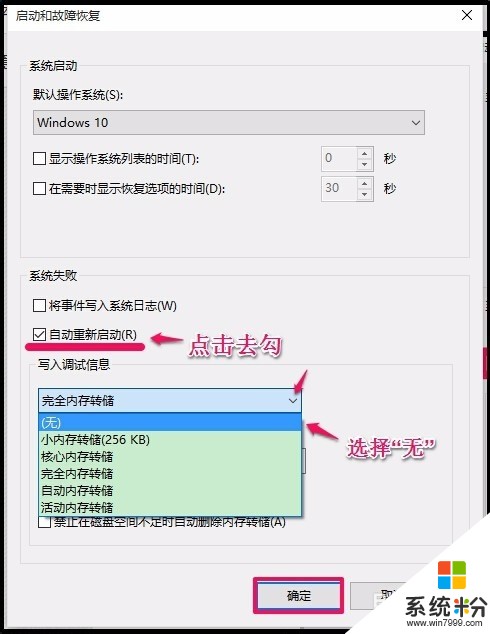 5
5經過上述操作後如下圖所示,我們再點擊:確定;
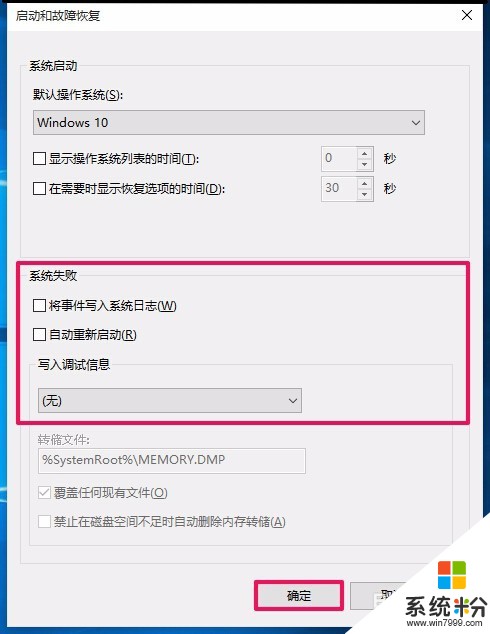 6
6回到係統屬性對話框,我們也點擊:確定;通過上述設置以後,電腦不會關機後又自動重新啟動了。
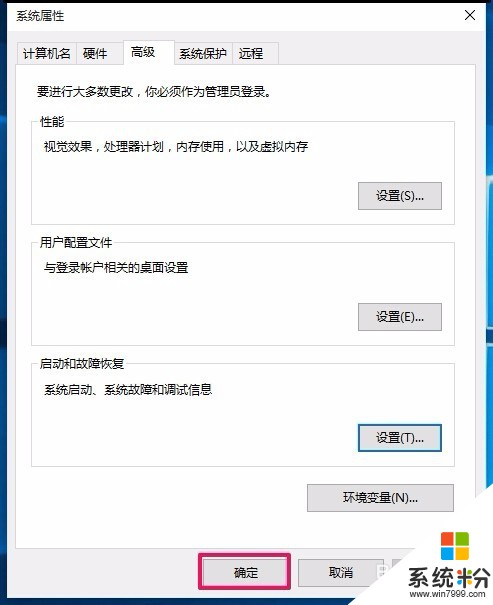 7
7導致電腦關機後又自動開機的原因:
2)電腦上插入了USB設備或光驅中插入了光盤;
在電腦的操作過程中,向電腦插入了U盤或向光驅中插入了光盤,而關機時忘記把這些設備取出,也可能導致關機後電腦又重新啟動。
解決方法:
如出現電腦關機後又自動重啟故障時,將電腦上插入的USB設備全部拔下來,把光驅中的光盤取出來,再進行關機操作。
如果確認是USB設備的故障,最好是外接一個USB Hub,將USB設備接到USB Hub上,而不是直接將USB設備連接到主板的USB接口上。
 8
8導致電腦關機後又自動開機的原因:
3)可能由係統的電源計劃對係統的影響而造成電腦關機後又自動重啟。
解決方法:更改電源計劃。
步驟:
打開控製麵板,左鍵雙擊電源選項;
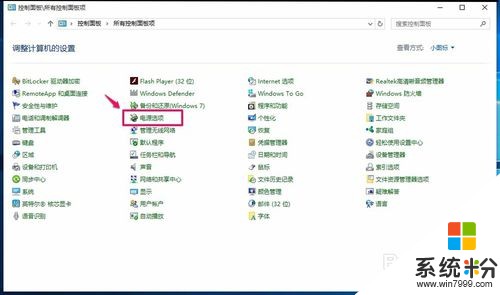 9
9在打開的電源選項窗口,可見電源計劃為:高性能計劃;
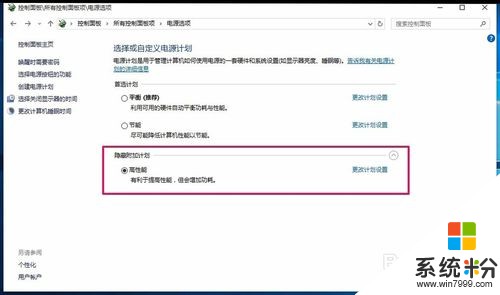 10
10把電源計劃更改為:平衡;
 11
11通過上述操作以後,再從開始 - 關機,現在電腦能順利關機了。供出現這個問題的朋友們參考使用。
以上就是求Win10專業版自動開機的解決方法,為什麼Win10專業版自動開機教程,希望本文中能幫您解決問題。
win10相關教程